Как очистить сканер отпечатков пальцев на xiaomi redmi ноут 5
Обновлено: 17.05.2024
На смартфонах Сяоми устанавливаются качественные дактилоскопические датчики, которые мгновенно считывают рисунок пальца для идентификации пользователя. Однако возникают ситуации, когда идентифицировать владельца не представляется возможным вследствие поломки или сбоя в работе устройства. Почему это происходит и как можно решить возникшие проблемы, вы узнаете из нашей статьи.
Если не работает сканер Xiaomi, то его рекомендуется основательно и аккуратно протереть, а также тщательно вымыть руки. Как показывает практика, сложности возникают из-за наличия загрязнений.
Программный сбой
В этом случае рекомендуется перезаписать введенные данные. Выполнить такое действие стоит и тогда, когда отпечаток пальца был неправильно сфотографирован, например, под углом, вследствие чего аппарат не может его распознать.
Для этого нужно зайти в настройки, где выбирается пункт «Блокировка и защита» - «Управление отпечатками». Здесь вводится графический ключ, после чего в открывшемся окне кликаем по «Добавить отпечаток».
Затем нужно ввести новый отпечаток пальца, после чего вновь попробовать разблокировать телефон. Если это не помогло, то можно воспользоваться другим способом решения проблемы.
Устранение последствий обновления
Порой не работает сканер пальца на Xiaomi из-за ошибок в обновлении программного обеспечения. Решается вопрос путем сброса настроек до заводских параметров. Обратите внимание, что предварительно следует осуществить резервное копирование данных, так как в противном случае они будут удалены из памяти девайса. Также рекомендуется перед началом процедуры извлечь microSD из смартфона.
Заходим в настройки и выбираем пункт «Расширенные настройки» - «Сброс настроек».
Есть и менее радикальный способ – просто дождаться выхода очередной версии прошивки либо откатить ее на предыдущую версию.
Полная разрядка аккумулятора
В некоторых случаях помогает вариант с полной разрядкой аккумуляторной батареи. Доводим ее значение до 0% и дожидаемся, пока мобильное устройство само отключится вследствие отсутствия заряда. Затем подключаем его к сети, но сам аппарат включаться не должен.
По достижению им заряда в 100% нужно включить смартфон Xiaomi, оставив его при этом подключенным к сети. Нужно будет немного подождать, пока на экране не появится предложение использования дактилоскопического датчика для идентификации. После прикладывания пальца высока вероятность отсутствия повтора программного сбоя.
Механические поломки
Они возникают, если телефон упал на твердую поверхность, на датчике или дисплее появились трещина либо скол. Для корректной работы опции очень важно, чтобы поверхность была идеально ровной и неповрежденной. Негативно сказывается на состоянии модуля и залитие водой. В таких случаях устранить проблему поможет только квалифицированный мастер.
Невозможно добавить отпечаток пальцев
Надо зайти в настройки, где выбрать пункт «Расширенные настройки» - «Для разработчиков». В «Режиме для разработчиков» ползунок передвигается влево.
Как удалить отпечаток пальца на Xiaomi?
Снова заходим в настройки и кликаем по пункту «Расширенные настройки». Тут выбираем подпункты «Язык и ввод» - «Языки», где нажимаем на «English United Kingdom» или на «English United States».
На следующем этапе удаляется существующий узор. Когда операция будет завершена, то снова выбирается в настройках русский язык.
Если у вас не работает сканер отпечатков на Xiaomi, то рекомендуется сначала попробовать самые простые варианты решения проблемы. И только если они не помогли, переходить к более серьезным способам наподобие возврата к заводским данным.

Иногда возникает проблема, при которой не работает отпечаток пальца на смартфонах Xiaomi Redmi 4X и прочих моделях. Причиной этому могут стать технические или программные неполадки. Каждая из этих причин включает в себя несколько аспектов. В данной статье можно найти ответы на все вопросы, связанные с неработоспособностью сканера отпечатков.
Алгоритм записи и контроля
Сканер отпечатков работает по простому принципу. Специальный сенсор распознает узоры на подушечках пальцев. Эти линии уникальны для каждого человека. Фотоэлементы, после того как палец прикладывается вплотную к площадке сканера, фотографируют те области узора на подушечке пальца, которые не касаются площадки. То есть, сканер считывает не те линии, которые выступают над кожей, а те, что располагаются между ними.

В Ксиаоми устанавливаются одни из самых быстрых сканеров. К сожалению, они далеко не самые эффективные. Они могут не идентифицировать отпечаток в том случае, если руки владельца будут мокрыми, потными или грязными. Если на руках будет даже минимальное количество жирных разводов, то сканер откажется проводить идентификацию.
Поэтому, если датчик отказывается считывать узор, его нужно протереть и провести гигиену рук. Если заработало — значит, все в порядке. Если нет, то причина, либо аппаратная, либо программная.
Решение проблем с работой сканера
Иногда сканер не срабатывает из-за некорректного фотографирования отпечатка. Иными словами, запись узора была проведена не под разными углами (для более четкого распознавания пальчиков) либо была прервана, и отпечаток записался не в полной мере.
Чтобы перезаписать введенные данные нужно:
Важно: прикладывать подушки нужно под разным углом, чтобы в дальнейшем можно было приложить палец как угодно, а смартфон все равно безошибочно идентифицировал его и разрешал доступ.
Внимание: все данные со смартфона будут удалены! Их предварительно нужно скопировать на другие устройства. SD карту необходимо извлечь перед процедурой!
Еще один способ — это простая операция полной разрядки смартфона. Его нужно полностью разрядить до 0 %, чтобы он выключился. При этом желательно оставить его в таком состоянии на 12 часов. После этого понадобится включить устройство в розетку и зарядить его до 100 % не включая! Когда он зарядится, нужно включить телефон, не вынимая из зарядки. Через определенное время (или сразу) смартфон предложит использовать сканер для идентификации. Таким образом, сбой больше не повторится.
Что делать, если отпечаток не добавляется
Бывают ситуации, когда сканер работает, но отпечаток пальца не удается добить заново. Провести сброс посредством добавления новых данных не удается. Так, при попытке создать новый узор у многих владельцев Сяоми появляется ошибка «повторите попытку», или «не удалось добавить отпечаток пальца».
Указанный способ может помочь, но не всегда. Если сканер отпечатков отказывается проводить добавление узора, то следует перейти к радикальным мерам — провести сброс настроек до заводских.
Решаем проблемы с удалением отпечатка
Среди частых вопросов встречается: не могу удалить отпечаток, что делать? Ответ, на этот вопрос следующий — нужно провести смену языка системы. Для этого нужно:
После этого потребуется провести процедуру удаления отпечатков. После успешного проведения операции, настройки языка снова можно будет переключить на «Русский».
Если решение не поможет, значит, придется производить сброс до заводских настроек. В случае, когда сканер отпечатков выдает какие-то сбои, можно произвести перепрошивку телефона, что делать намного сложнее. Данный способ не рекомендуется к применению теми людьми, у которых нет хотя бы базовых знаний по переустановке операционной системы в телефоне. В противном случае можно попросту испортить смартфон.
Заключение
Стоит сказать, что смартфоны Сяоми редко когда выдают такие баги. Если они и возникают, то в компании их быстро устраняют. В случае, когда перестал работать сканер, то сразу же проводить сброс настроек не стоит. Это приведет к потере всех данных (если их предварительно не скопировать на другие устройства или носители информации). Достаточно просто подождать исправления багов оболочки MIUI. Обычно исправленные версии становятся вновь доступными для обновления не позднее чем через неделю. Поэтому есть смысл в том, чтобы подождать выхода исправленной ОС, чтобы установить ее повторно.
Смартфоны хранят много личной информации, поэтому пользователи устанавливают блокировку экрана в целях безопасности. К стандартной защите относятся цифробуквенные пароли и графические ключи. Более удобный вариант — это сканирование отпечатка пальца, но такой способ срабатывает не всегда. В статье рассмотрим, как решить проблему, если не работает сканер отпечатка пальца на Xiaomi .
Добавление отпечатка пальца на телефон Сяоми
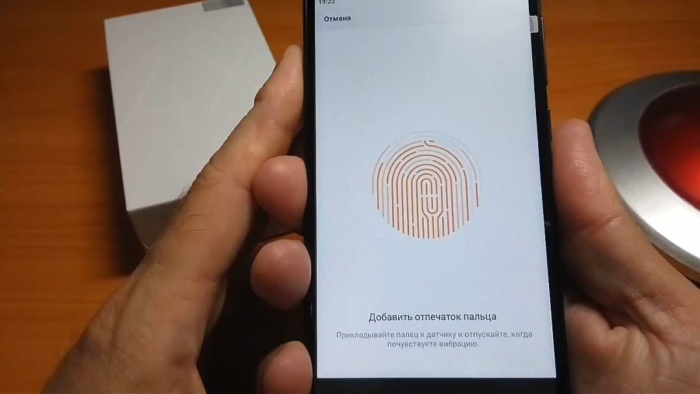
Для начала узнаем, как добавить отпечаток пальца на смартфонах Xiaomi и Redmi под управлением MIUI 12. Процедура займет всего несколько минут.
1.Откройте «Настройки» и перейдите в раздел «Пароли и безопасность».
2.Зайдите во вкладку «Разблокировка по отпечатку», которая выглядит как большой голубой квадрат.
3.Нажмите по строке «Добавить отпечаток».
4.Приложите палец к сканеру со всех сторон. На экране появятся подсказки, которые помогут правильно расположить палец. В одном положении удерживайте палец несколько секунд, но сильно не надавливайте на сканер.
5.Когда появится уведомление, что отпечаток создан успешно, в правом нижнем углу нажмите «Готово».
Таким образом можно добавить несколько отпечатков. Они будут отображаться в настройках под разными цифрами.
Обратите внимание! Руки должны быть чистыми и сухими. Отпечаток не сработает, если на коже есть трещины или порезы. Также вы не сможете разблокировать мобильное устройство с помощью сканера, если будете в перчатках.
Принцип работы сканера отпечатка
Сканер может располагаться в трех местах: сзади на корпусе, сбоку возле кнопки питания или под самим экраном. Первые два варианта встречаются в телефонах из низкого и среднего ценового сегмента. Подэкранными сканерами оснащаются только флагманские устройства.
Теперь выясним, как работает дактилоскопический сенсор. Линии на пальцах называются папиллярным узором. Минуции (участки узора) прерываются, раздваиваются и сливаются у всех по-разному. Именно из-за этого отпечаток является уникальным. Датчик запоминает ваш папиллярный узор, и смартфон разблокируется, только если к сенсору прикасается палец с такими же линиями.
Дактилоскопические датчики делятся на три вида: оптические, емкостные и ультразвуковые.
1.Оптические сенсоры встречаются в смартфонах с AMOLED -экранами, в которых реализована подэкранная технология. По сути, это камера, которая фотографирует отпечаток и запоминает его. Распознавание происходит с помощью света. Пользователю нужно прикоснуться к дисплею в определенном месте, после чего блокировка будет снята. Из минусов: оптический сенсор начинает некорректно работать, если на дисплей попадает пыль или влага.
2.Емкостный сканер состоит из токопроводящих пластин, толщина которых меньше, чем папиллярный узор. В таких пластинах образуется конденсатор с зарядом тока. А папиллярный узор каждого человека — это уникальные выступы и впадины. Датчик с помощью напряжения распознает их и определяет, кому принадлежит отпечаток. Такие сканеры размещают на корпусе или возле кнопок питания.
3.Ультразвуковые датчики позже всего были реализованы в смартфонах. Такую технологию внедрила компания Samsung . Это наилучший вариант сканеров, который может обеспечить безопасность за счет создания трехмерных снимков. Влага и пыль тоже не влияют на сканирование отпечатка.
Почему не работает сканер отпечатка пальца
Добавили отпечаток пальца, но он не срабатывает? Рассмотрим три основные причины, которые могут влиять на работоспособность технологии.
Попадание влаги

Жидкость пагубно сказывается на дактилоскопическом датчике. Если вода окажется внутри корпуса, сканер с большой вероятностью перестанет реагировать на прикосновения. Чтобы минимизировать последствия, воспользуйтесь нижеописанной инструкцией:
1.Тщательно протрите телефон сухой салфеткой. Жидкость попала внутрь разъемов или забилась в углубление со сканером — тогда воспользуйтесь ватными палочками. Не прогревайте устройство феном, поскольку это только разгонит влагу по всем элементам.
2.Разместите смартфон в тарелке с рисом, чтобы крупа убрала влагу. Герметично упакуйте миску и оставьте на ночь.
3.Утром еще раз проверьте устройство и включайте его. Сканер должен работать нормально. Если он по-прежнему не реагирует — обратитесь в сервисный центр.
Механическое повреждение
Падение с большой высоты или другое механическое воздействие тоже становится причиной поломки дактилоскопического датчика. Особенно это касается оптических сенсоров, которые находятся под экраном и перестают работать, если дисплей повреждается. Поэтому в практических целях лучше приобретать телефоны с обычным емкостным сканером, который более устойчив к повреждениям.
Системная ошибка
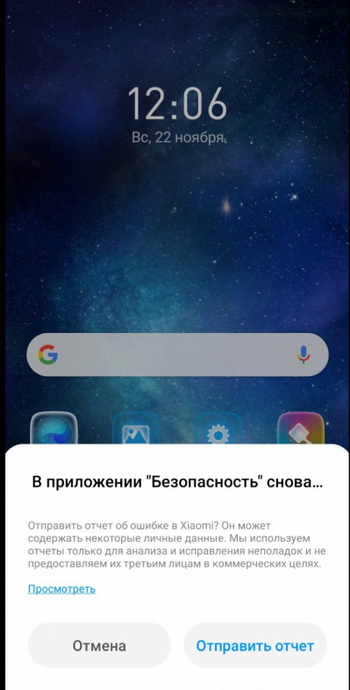
Программные сбои редко встречаются на смартфонах Xiaomi , но иногда такое бывает. Некоторые пользователи отмечают, что после обновления прошивки сканер перестает корректно работать. Избавиться от неполадки можно тремя способами:
1.Зайдите в настройки и создайте новый отпечаток, а старый удалите. Лайфхак: для более быстрого срабатывания можно сделать несколько отпечатков на один палец.
2.Разрядите телефон до нуля, а потом полностью зарядите. Не отключая устройство от розетки, протестируйте работу сканера.
3.Сбросьте Сяоми до заводских настроек. Не забудьте перед этим сохранить важную информацию и сделать резервное копирование.
Решение распространенных проблем
Помимо полной неработоспособности датчика, пользователи сталкиваются и с более мелкими неполадками. Обсудим каждый случай отдельно:
- Сканер не всегда реагирует на прикосновения — с помощью влажной салфетки аккуратно протрите датчик. Для очистки можно воспользоваться спиртосодержащим раствором, но только если сканер не расположен под дисплеем.
- Пункт «Разблокировка отпечатком» отсутствует в настройках — несколько раз перезагрузите мобильное устройство. Если не поможет, сделайте хард ресет.
- Не получается добавить новый отпечаток — опять же поможет сброс до заводских настроек.
Теперь вы знаете, что делать, когда сканер отпечатка пальца не работает. Вышеуказанная информация подходит как для бюджетных устройств (например, Redmi Note 9), так и флагманских ( Mi 8, Mi 9 и т. д.). Если остались вопросы — пишите в комментарии, поможем.

Xiaomi redmi not 5 не работает сканер отпечатков пальца, после занесения его в телефон. Всё делаю как написано, заношу палец, но после всей операции. Он пишет, что не совпадает отпечаток, уже раз 10 проделываю это.
На моём not 5 плохо реагирует сканер, при разблокировке. Приходится прикасаться, по 3-4 раза. Пробовал перенастраивать, но безрезультатно.
После обновления андройда на Ксиаоми. Перестал работать датчик отпечатка. Подскажите как его включить?
После замены дисплея, почему-то Хиаоми перестал определять мой палец. Принёс его только после ремонта, заплатил 3000 руб. И больше платить не хочу.
Восстановление Xiaomi redmi not 5 не работает сканер отпечатков пальца.
Это весьма распространенная проблема. Существует множество причин, которые могут привести к некорректной работе Xiaomi Redmi Note 5. Примером служит повреждение шлейфа сенсора. Если диагностика укажет на данную неисправность, то понадобится помощь квалифицированного мастера, который сможет провести компонентный ремонт и заменить шлейф.
А можно ли устранить неполадку своими силами?
Действительно, такая возможность есть. Нередко отказ в работе сканера связан не с аппаратным, а с программным сбоем, поэтому для начала стоит перезагрузить мобильный телефон и проверить, помогло ли это устранить неисправность. Услуга ремонт батареи смартфона, сканера и других поломок, с хорошим обслуживанием, у нас есть скидки!
«Идем» в настройки
Есть вероятность, что сканер просто отключен. Нередки случаи, когда это происходит из-за сбоя в ПО. Для восстановления необходимо:
перейти в «Настройки»;
выбрать пункт «Система и устройство»;
открыть вкладку «Экран блокировки и отпечаток пальца».
Далее будет предложено отсканировать отпечаток. Обратите внимание, что палец следует прикладывать несколько раз, чтобы устройство запомнило рисунок в нескольких различных позициях. Это сделает работу смартфона более точной и надежной.
С какими проблемами можно столкнуться?
Здесь существует масса «подводных камней», которые могут привести к сбою в компоненте. Речь идет о:
исчезновении пункта в меню (это связано со сбоем в прошивке и устраняется только обновлением ОС);отсутствии реакции при прикосновении к датчику (указывает на поломку самого элемента);постоянным сбросом сохраненного рисунка (свидетельствует о неполадках с ПО);периодическом отключении сенсора (говорит о плохом контакте на шлейфе).
Устранение глюка программы проводится следующим образом. Разблокируйте смартфон, воспользовавшись графическим ключом, разрядите аккумулятор полностью, а затем зарядите до 100%, тщательно протрите поверхность сенсора и включите гаджет. В большинстве случаев это помогает восстановить работу устройства.
Если вы увидели, что на датчике имеются царапины, то нужно обратиться к квалифицированному мастеру. Возможно, понадобится полная замена сенсора.
По теме Ремонт телефона


Xiaomi redmi 9 не работает сканер отпечатков пальца

Xiaomi redmi note 4 не работает сканер отпечатков пальца





Xiaomi redmi note 7 не работает сканер отпечатков пальца


Xiaomi redmi not 5 не работает сканер отпечатков пальца
РЕМОНТ ТЕЛЕФОНОВ
БЫСТРО * КАЧЕСТВЕННО НАДЁЖНО * НЕДОРОГО * ОТРЕМОНТИРУЕМ * ВАШ * ТЕЛЕФОН
Ремонт
ЗАПЧАСТИ
Ремонтируем
Гарантия
Внимание! Мы не несём ответственности, за все ваши манипуляции с телефоном, выполняемые по нашим инструкциям. Выполнять ремонт должен квалифицированный специалист. Обращайтесь в предложенный нами Сервис по ремонту.
Когда качество пикселей определено, и среди них удалось обнаружить «выгоревшие», можно приступать к поиску приложений, которые исправят ситуацию:
- JScreenFix проста в использовании, для начала работы необходимо воспользоваться кнопкой Fix Stuck Pixels. Разработчик обещает 30 минут для совершения этой операции, но мастера сервисных центров рекомендуют оставлять устройства. Не менее чем на 10–12 часов для более полной проверки;
- Pixel Fixer: еще одна программа, аналогичная JScreenFix. Для восстановления пикселей также необходимо нажать на кнопку зеленого цвета;
- «Лечение битых пикселей»: платформа не только тестирует мобильный телефон на битые пиксели. А потом «лечит» их, но одновременно выявляет другие дефекты в дисплее.
При использовании приложений рекомендуется на время «лечения», устройства не отключать его от зарядных устройств. Во время обработки пикселей смартфон постоянно включен, поэтому зарядки может не хватить.
Микротрещины экрана, чреваты разрывом цепи питания. Если это случилось, то вам прийдется менять экран. Благо в Китае они стоят в несколько раз дешевле.
Бывает, и неисправности кроется в неправильной установке сим карты, либо флешки. Попробуйте их вынуть и проверить, что будет.
Карту с проблемами можно починить, восстановив битые кластеры, с помощью ПК.
Способ поможет, если Xiaomi, стал глючить после падения.При сотрясении, плохо выставленный штекер от дисплея может выпасть. Что повлечет за собой отключение модуля передачи изображения, либо частичное отключение.
Снимите крышку аппарата, и воткните шлейф в гнездо. Если он вставлен, то выньте его и вставьте. При этом не забудьте отключить шлейф питания, от аккумулятора.
Действия, как поступить в такой ситуации
Поможет смена графики на низкое разрешение. Требуется ограничить режим энергопотребления. Не продолжать играть при включенном зарядном устройстве телефона. Вынуть телефон из чехла, дать возможность общей вентиляции корпуса. Отключить телефон, снять аккумулятор.
Если смартфон, находился во влажном помещении, либо на него попадала влага. Особенно это касается USB входа, и затекания внутрь смартфона. Окислы могут приводить к утечке тока, а это способствует нагреву аппарата. Для устранения, вам необходимо почистить USB. Возьмите тонкую палочку и намотайте на неё ватку. Обмакните её в вайт спирит, либо спирт, и протрите контакты во входе.
Если вода попадала внутрь, то надо разбирать Мейзу. И, туже операцию проводить с контактами, которые присоединяются к плате. Но, прежде чем это делать, отключите шлейф аккумулятора во избежания замыкания.
Если у Meizu M8 не работает микрофон, для этого нужно проделать следующие действия.
Также, могут применяться программные методы. Но, они смогут помочь только при отсутствии неисправностей в самом устройстве. Этот способ один из самых простых, мы открываем на мобильнике настройки. И, выбираем команду « сбросить настройки ». Имейте в виду, что под этим понимается удаление со смартфона всех данных.
Чтобы полосы на экране Meizu M8 не беспокоили, нужно:
- Убедиться в целостности и подключить заново шлейф дисплейного модуля;
- Заменить экран полностью, если есть реальные повреждения;
- Обновить прошивку и оболочку Flyme.
В первой ситуации мог быть просто нарушен контакт. Соединение отошло из-за удара, засорились контакты или на заводе дисплей не был до конца соединён.
Во втором случае рекомендуется обращаться к специалистам по гарантии или в независимую мастерскую. Третий вариант указывает на то, что вы купили телефон с устаревшей версией ПО. Которое имеет недостатки, исправленные в обновлениях.
Для осуществления данной процедуры нужно:
- Войти в настройки прибора;
- Выбрать пункт «о телефоне»;
- В подменю потребуется выбрать проверку наличия обновлений – при включении Wi-Fi всё начнёт скачиваться;
- Прибор перезагрузится.
Появление полос во время пользования можно исключить сразу после покупки путём обновления. Это не аннулирует гарантию. В отличие от полной перепрошивки или самостоятельного ремонта в этот же период.
Банальный метод, это просто зайти на устройстве в аккаунт.
Нажать внизу на пункт « Удалить mi аккаунт ».
Если в Xiaomi пропал звук, сначала стоит проверить настройку аудиопараметров. Если стоит активный режим ( со звуком ), то продолжаем искать проблему.
Необходимо — почистить гнездо для наушников .
Если на экране смартфона xiaomi горит значок гарнитуры, а наушники не подключены, значит, замкнуло контакты. Поэтому звук транслируется в наушники, хоть физически они и не подключены.
После чистки перезагрузите телефон.
Если во время звонка собеседник вас плохо слышит, то возможно отключена эта функция. Зайдите в настройки «звук и вибрация» и подвиньте бегунок « шумоподавление » на значение « вкл «.
Если она активирована, а треск и помехи при разговоре присутствуют, то попробуйте выключить функцию.
Сброс аккаунта можно произвести, с помощью службы поддержки Сяоми.
Для этого необходимо иметь документы на телефон , для подтверждения, что он не краденый.
Как разговаривать с техподдержка Сяоми.
Далее пишем, что требуется. Хочу на Xiaomi redmi 6a сбросить mi аккаунт. Эта процедура, долгая, и может затянуться на 2 — 3 недели .
Выбираем английский язык и любую страну;
Производим подключение к интернету при помощи Wi-Fi или сотовых данных;
Заходим в « Privacy Policy » (Политика безопасности) и выделяем любой фрагмент текста. Справа нажимаем на три точки, « Web Search » и « Google App ». Далее мы можем перейти в настройки, нажав на запись « Settings ». Ищем пункт « О телефоне (About Phone) » и кликаем на него.
После входа нажимаем на « Версия ПО (Miui version) » на которую нужны быстро нажать несколько ( около 5 ) раз, пока не появится уведомление о предоставлении « прав Developer ». Возвращаемся и переходим в «Second Space», а потом «Turn on second space».
Здесь создается второе пространство и устройство уже вполне готово к работе. Тем не менее после перезагрузки все сбросится и придется все делать заново, поэтому продолжаем. Заходим в настройки, потом «About Phone», «Additional Settings» и «Меню разработчика (Developer)». Передвигаем переключать USB Debugging на позицию включения.
Подключаемся к компьютеру при помощи USB и запускаем Switch . Скачиваем « Minimal Adb and Fastboot » и включаем. Переходим на первый рабочий стол, а на компьютере набираем « adb devices ». Здесь же вводим следующую команду: adb (вводная команда) shell pm uninstall (параметры) –k –user 0 (значения) com.xiaomi.finddevice (связь с сервером);
Удаляем « Найти мой телефон (Find my phone) ».
Нюансы после такой отвязки.
После этого гаджет готов к полноценной эксплуатации: можно выходить в интернет, пользоваться различными программами и т. д.
Тем не менее, стоит обратить, что нельзя будет пользоваться сервисами Сяоми. Что объясняется отсутствием самой учетной записи. На учётную запись Xiaomi, много жалоб от пользователей, из-за некачественно выполненого по, и вполне логично, что её удаляют.
Читайте также:

